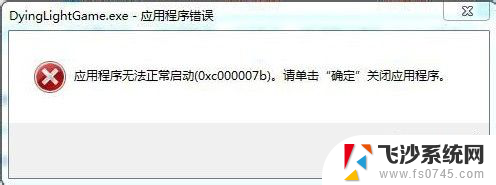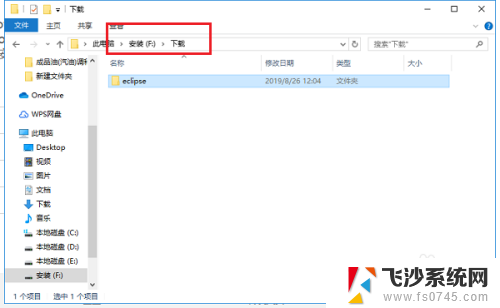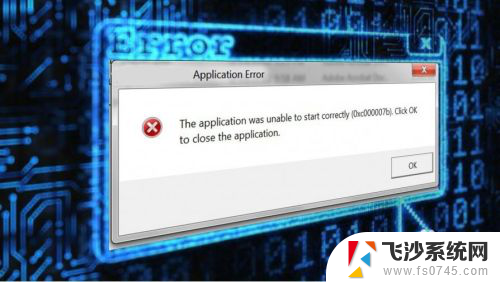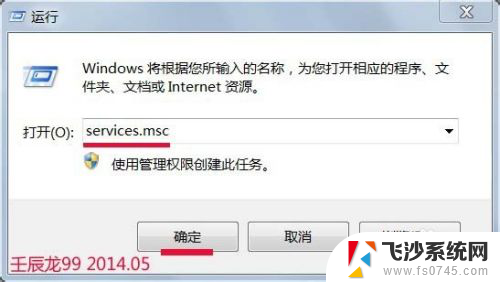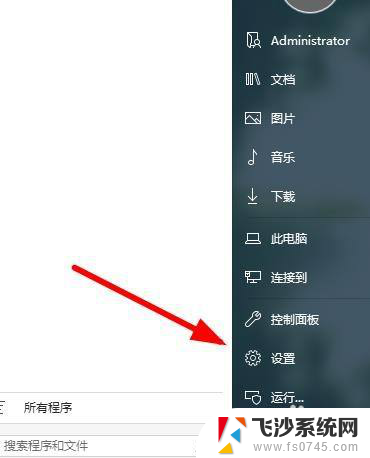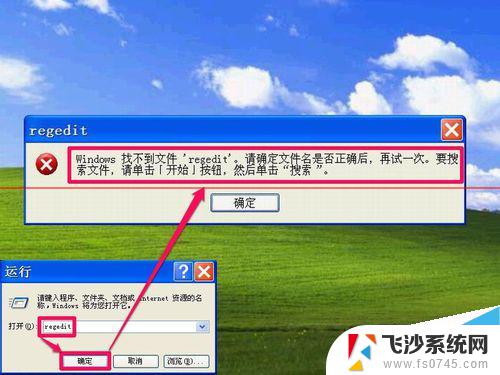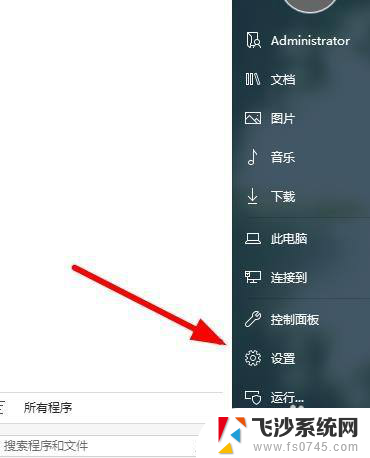打开word显示应用程序无法正常启动 Office打开文件提示应用程序无法正常启动解决方法
在日常使用Office时,有时候会遇到打开文件时提示应用程序无法正常启动的情况,这可能是由于软件未正常安装、系统文件损坏或者病毒感染等原因引起的。为了解决这个问题,我们可以尝试重新安装Office软件、修复系统文件或者进行杀毒操作等方法来解决。只要按照正确的步骤进行操作,我们就能顺利解决这个问题,让Office软件恢复正常使用。
操作方法:
1.如果您在使用计算机的过程中,用Office软件打开文件。提示应用程序无法正常启动(0xc0000142),请单击“确定”关闭应用程序。请您按照以下方法尝试解决该问题。
解决方案:
方案一:更新Office文档
1、新建并打开一个Office文档,如Word文档。
2、在Word文档左上角选择文件>账户,此界面右方产品信息下有Office更新的选项,点击立即更新。
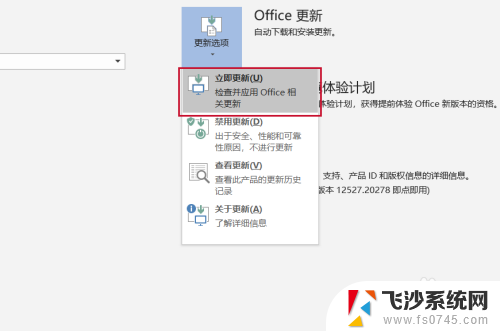
2.方案二:修复Microsoft Office应用
1、在小娜中搜索设置,打开设置,>应用>应用和功能。图1
2、在应用和功能栏目的搜索框中搜索“Microsoft Office”。图2
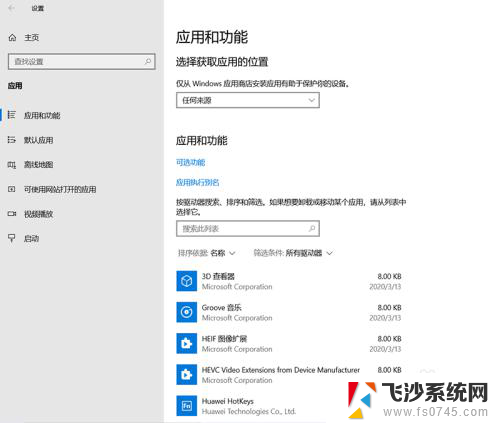
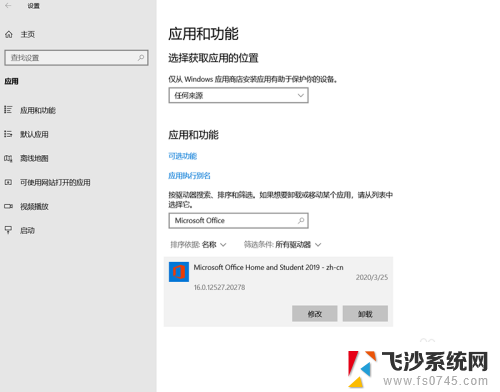
3、在显示出的“Microsoft Office” 应用下,选择修改,在弹出的窗口中选择修复按钮。图1
4、在新的弹出窗口选择修复。图2
5、修复完成后,点击关闭即可。
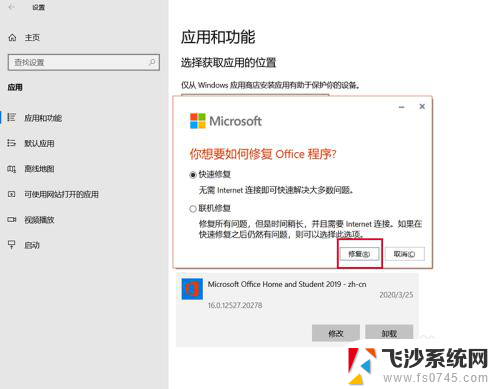

4.方案三:重新设置区域和语言
1、在小娜中搜索设置,打开设置>时间和语言>区域>其他日期、时间和区域>更改日期、时间或数字格式>管理。图1
2、点击更改系统区域设置,将当前系统区域设置为中文(中国,简体),点击确定。图2
3、重启计算机。
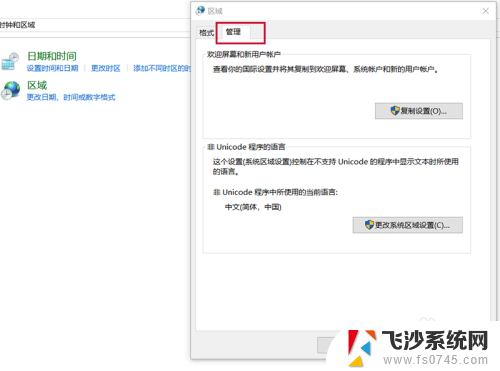
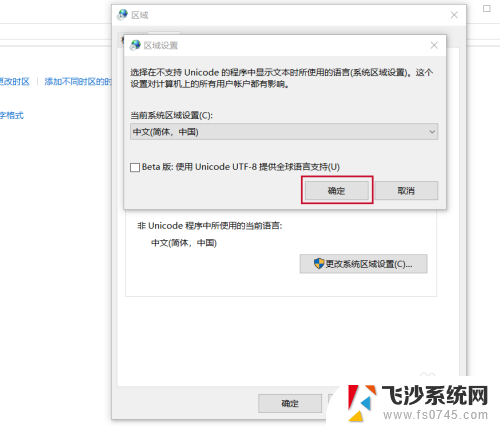
5.方案四:重新安装Office
若以上方法均无效,建议您联系微软客服咨询400-820-3800(手机或固话)、400-830-1832(手机或固话)或800-820-3800(固话)求助。您也可以通过登录微软中国官网:在下面注意事项提示,点击网页最下方的联络 Microsoft,点击 联络客户支援,进行在线咨询。
以上就是无法正常启动Word显示应用程序的全部内容,遇到相同问题的用户可以参考本文中介绍的步骤来修复,希望对大家有所帮助。